Avast является одним из самых популярных вариантов среди бесплатных антивирусных инструментов, поскольку он хорош и прост в использовании. Это также не потребляет много ресурсов. Тем не менее, у него есть некоторые ошибки, о которых нужно позаботиться как можно скорее. Некоторые из них включают эту ошибку, когда Avast или некоторые из его самых важных щитов просто выключаются сами по себе.
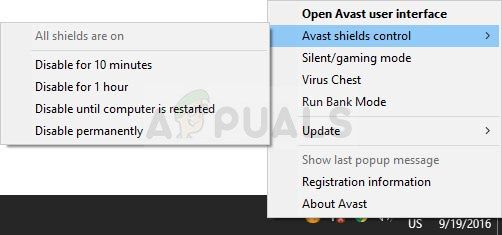
Этого не должно происходить вообще, так как это оставляет ваш компьютер незащищенным, и важно, чтобы вы позаботились о проблеме как можно скорее, предпочтительно следуя инструкциям в этой статье!
Решение 1. Обновите Avast до последней версии
Это правда, что большинство ошибок можно исправить просто путем обновления, и это не просто основной шаг устранения неполадок, прежде чем пытаться что-либо делать. Разработчики Avast заметили ошибку, когда щиты отключались, и попытались исправить это в последней версии. Вот почему вы должны обновить и проверить, если ошибка все еще появляется. Обновление Avast легко и просто, следуя шагам, представленным ниже.
- Откройте пользовательский интерфейс Avast, щелкнув его значок на панели задач или в меню «Пуск».
- Перейдите на вкладку «Обновление», и вы увидите, что есть две кнопки с текстом «Обновление» на них. Одна из этих кнопок связана с обновлением базы данных определений вирусов, а другая — с обновлением самой программы.
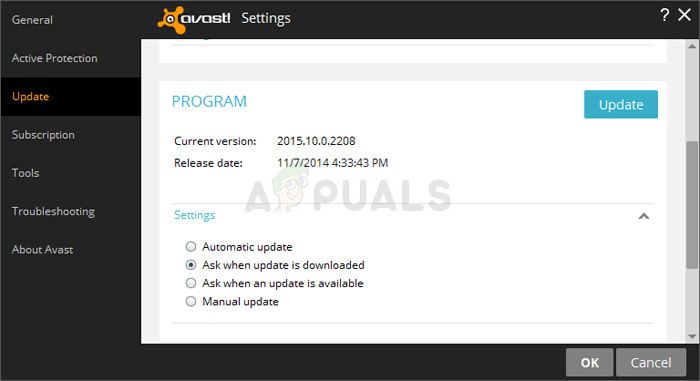
- Большинство пользователей сообщили, что обновление программы решило проблему, но лучше всего обновить и базу данных, и программу, нажав обе эти кнопки обновления, набравшись терпения, пока Avast проверяет обновления и следуя инструкциям на экране, чтобы для навигации по процессу установки.
- Проверьте, выключаются ли щиты сами по себе.
Решение 2. Настройте службу aswbIDSAgent на своем компьютере
Если сервис подвергся каким-либо изменениям или ошибкам, он отразится на самом инструменте и не сможет функционировать должным образом. Вот почему второй метод связан с проблемой невозможности сохранить защиту путем изменения определенных настроек, связанных с сервисом aswbIDSAgent.
- Откройте диалоговое окно «Выполнить», нажав комбинацию клавиш Windows Key + R. Введите «services.msc» без кавычек в диалоговом окне «Выполнить» и нажмите кнопку «ОК», чтобы открыть параметры, связанные с услугами.
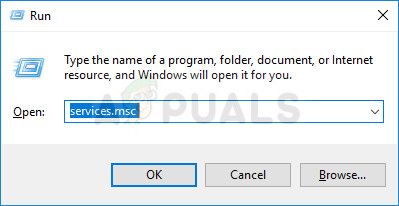
- Найдите службу aswbIDSAgent, щелкните ее правой кнопкой мыши и выберите «Свойства» в появившемся контекстном меню.
- Если служба остановлена (вы можете проверить это рядом с разделом «Состояние службы»), вы должны оставить ее остановленной. Если он запущен, нажмите кнопку «Стоп» и дождитесь остановки службы, прежде чем переходить к следующему шагу.
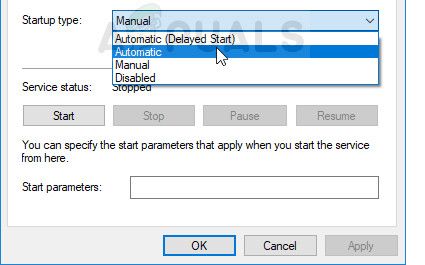
- Убедитесь, что в разделе «Тип запуска» в разделе «Свойства службы aswbIDSAgent» задано значение «Автоматически», прежде чем нажимать кнопку «Пуск», чтобы снова запустить службу. Проверьте, решена ли проблема.
При нажатии кнопки «Пуск» может появиться следующее сообщение об ошибке:
«Windows не удалось запустить службу aswbIDSAgent на локальном компьютере. Ошибка 1079: учетная запись, указанная для этой службы, отличается от учетной записи, указанной для других служб, работающих в том же процессе ».
Если это происходит, следуйте инструкциям ниже, чтобы исправить это.
- Выполните шаги 1-3 из приведенных выше инструкций, чтобы открыть свойства службы aswbIDSAgent. Перейдите на вкладку «Вход в систему» и нажмите кнопку «Обзор…».
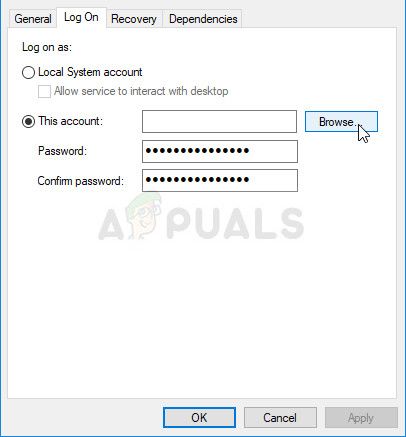
- В поле «Введите имя объекта для выбора» введите имя пользователя вашего компьютера, нажмите «Проверить имена» и дождитесь аутентификации имени.
- Нажмите кнопку ОК, когда закончите, и введите пароль администратора в поле Пароль, когда вам будет предложено это сделать.
Решение 3. Выполните ремонт, а затем чистую установку
Восстановление инструмента из панели управления должно быть очевидным шагом, если приведенные выше решения не сработали вообще. Пользователи сообщают, что им удалось решить их проблему в определенных случаях, когда обновление не может ее сократить. Следуйте инструкциям ниже!
- Нажмите на меню «Пуск» и откройте панель управления, выполнив поиск, просто набрав в появившемся окне меню «Пуск». Кроме того, вы можете щелкнуть значок шестеренки в левой нижней части меню «Пуск», чтобы открыть приложение «Настройки», если вы используете Windows 10.
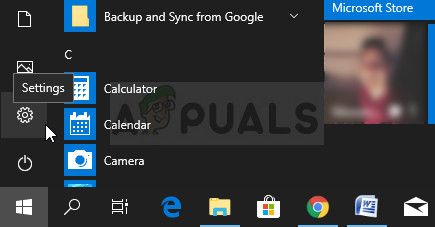
- На панели управления выберите параметр «Просмотреть как: категорию» в правом верхнем углу окна панели управления и нажмите кнопку «Удалить программу» в разделе «Программы».
- Если вы используете приложение «Настройки», щелкнув «Приложения», вы сразу же откроете список всех установленных приложений и инструментов на вашем ПК, поэтому подождите некоторое время, чтобы загрузить его.
- Найдите Avast в панели управления или настройках и нажмите «Изменить». Следуйте инструкциям, которые могут появиться впоследствии, чтобы полностью отремонтировать его.
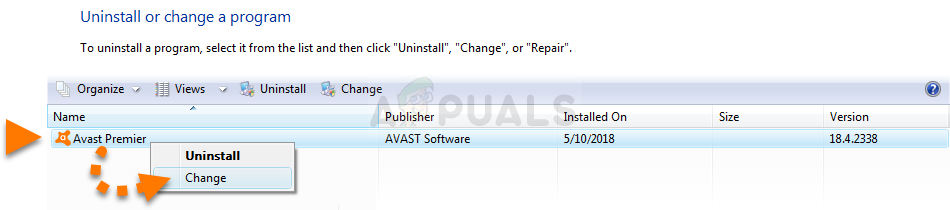
- После завершения процесса проверьте, появляется ли та же проблема с Avast Shield.
Если из-за конфликтующих и похожих программ программа сама стала глючить, вам, возможно, придется выполнить чистую переустановку, которая установит Avast с самого начала. Процесс довольно прост, и вам не следует пропускать это решение, особенно если вы использовали другой антивирусный инструмент до Avast.
- Загрузите последнюю версию установки Avast, перейдя по этой ссылке и нажав кнопку «Скачать бесплатный антивирус» в центре веб-сайта.
- Кроме того, вам нужно скачать утилиту удаления Avast по этой ссылке, чтобы сохранить ее на свой компьютер.
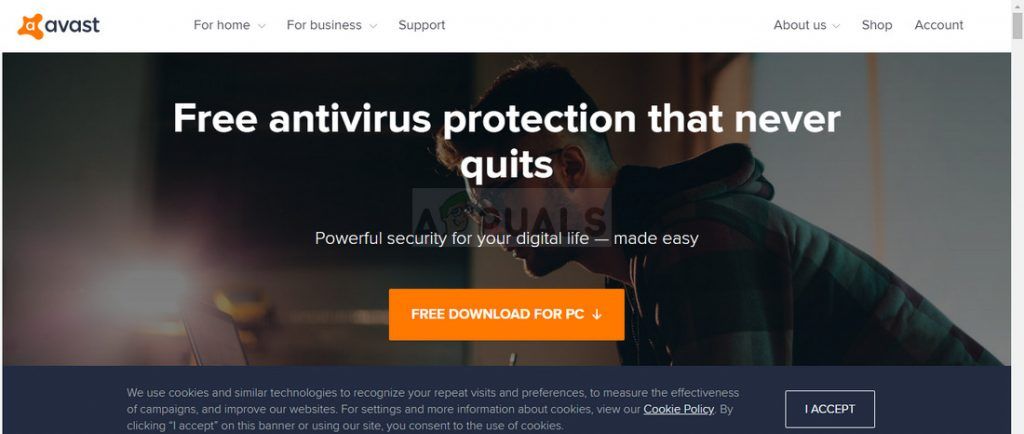
- Отключитесь от Интернета после загрузки этих файлов и загрузитесь в безопасном режиме, следуя инструкциям, которые мы подготовили в этой статье.
- Запустите утилиту удаления Avast и найдите папку, в которую вы установили Avast. Если вы установили его в папку по умолчанию, вы можете оставить его. Будьте осторожны, чтобы выбрать правильную папку, так как содержимое любой выбранной вами папки будет удалено. Перемещайтесь через Проводник, пока не найдете нужную папку.
- Нажмите кнопку «Удалить» и перезагрузите компьютер, загрузившись в обычном режиме. Проверьте, исчезла ли проблема.


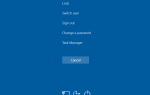
![Как запустить несколько учетных записей Skype с Multi Skype Launcher [Windows]](https://helpexe.ru/wp-content/cache/thumb/9c/3f5146714373d9c_150x95.jpg)

